高逼格超美的IDE界面,是每个程序员的梦想! 随着人工智能/机器学习的兴起,Python作为一门“漂亮的语言”,再次获得广大程序员的关注。而JetBrains出品的PyCharm无疑是最好用的Python IDE之一。
俗话说“工欲善其事,必先利其器”,把自己的IDE配置得既有逼格又好看,这是每个Python程序员必备的技能。本文就手把手的教你,如何把自己的PyCharm配置的更加好看!绝对比网上大多数教程要实用!
PyCharm,Python开发利器!
第一步,换成深色背景,保护视力
PyCharm默认的背景是白色的,比较刺眼。还是换成深色的比较好,而且感觉比较酷一点。
修改方法:进入PyCharm,File ==> Appearance&Behavior ==> Appearance,右侧找到Theme一项,换成Darcula。
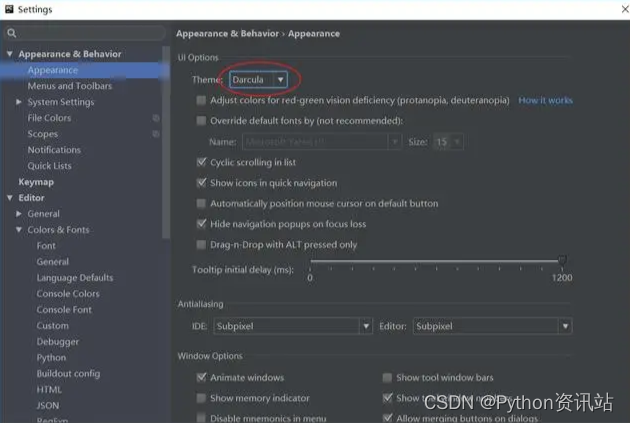
修改主题
第二步,修改字体,换一个更好看的字体
修改方法:进入PyCharm,File ==> Editor ==> Colors & Fonts ===> Font,右侧的Schema可以选择字体配置,这里推荐Monokai。下面的Primary font就是所用的具体字体,不过不可以直接修改。需要先点击上边右边的Sava As…,等于是把当前的字体配置复制一个副本,然后在副本上修改。
点击Sava As…之后,会有个弹出框让你确认新字体配置的名字,默认是Monokai copy,我们直接OK就好。
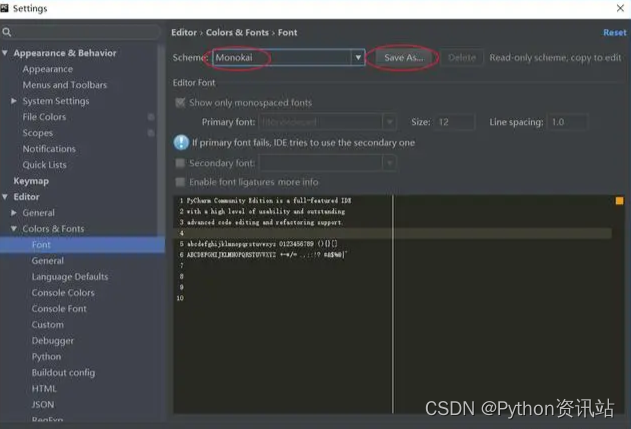
选择字体
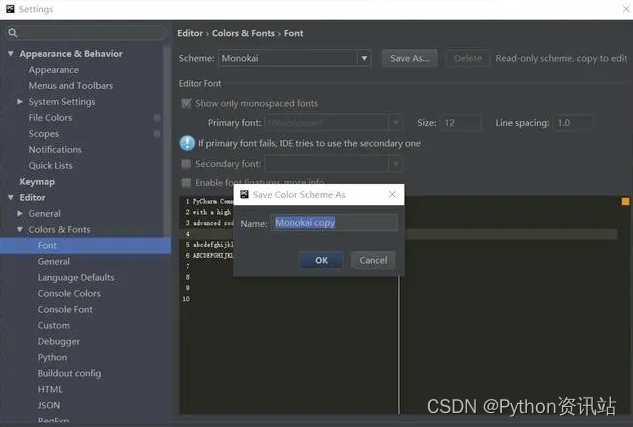
把当前的字体配置复制一份
第三步:修改字体的大小和间距
在第二步的基础上,我们选择字体并且调整字体的大小和间距。这个可以根据个人习惯来设置,我喜欢字大点,所以字体大小是20,间距1.1。

选择字体的大小和间距
第四步:调整颜色
注意!这步很关键!网上的其他教程,只有前三步!我觉得只有前三步还不够完美,为什么呢?
看看下图,这是一段具体的代码示例。
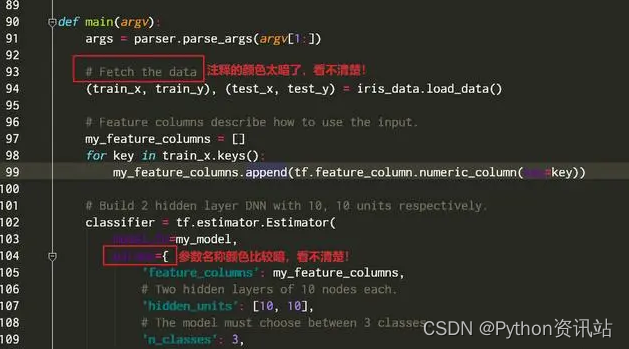
在这个配置下,个别文字看不清楚!
发现问题了吗?Python代码里面的注释在这个主题里是灰色的,方法的关键字参数是紫色的,这两种颜色在深色背景下看不清楚!虽然不是很严重,但是既然要改,就尽量做的完美!
解决方法:File ==> Editor ==> Colors & Fonts ===> Python,右侧面板找到“Line Comment”,在最右边一列的Foreground可以需改颜色。
在弹出的颜色选择框里可以选择颜色,也可以直接输入色值。这里我选择了明快的绿色。
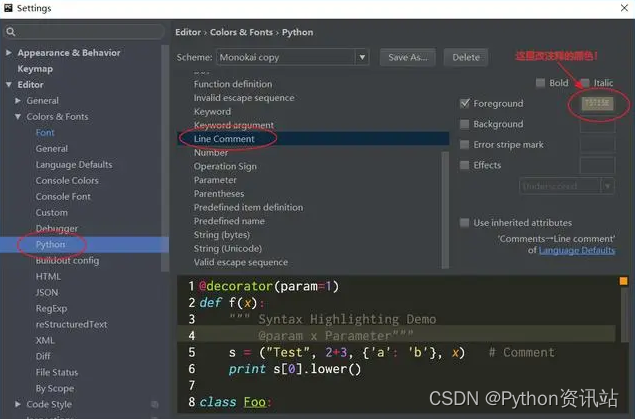
修改注释的颜色,让其更明显
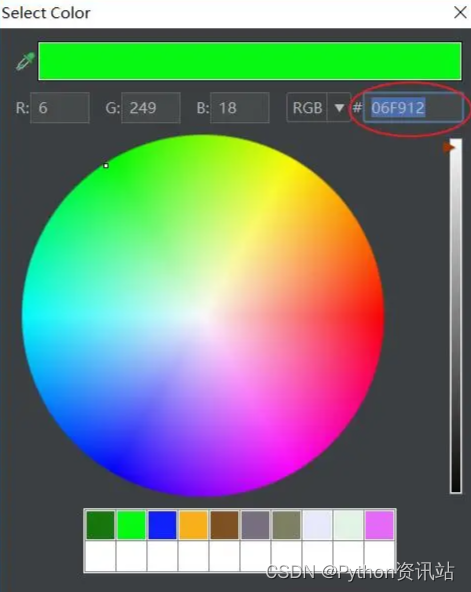
选择颜色
同样,通过修改“keyword argument”的颜色可以把关键字参数的颜色改掉。
如果你还有其他不满意的配色,都可以用这个方法改。
下图是最终的效果,怎么样,是不是美美哒!赶紧搞起来吧
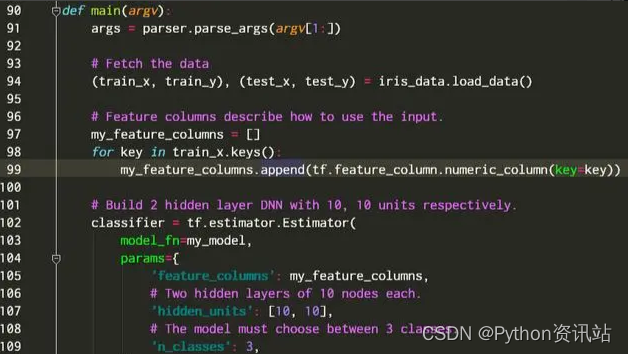




















 1万+
1万+











 被折叠的 条评论
为什么被折叠?
被折叠的 条评论
为什么被折叠?








